Remediați fotografiile sau pictogramele de imagine lipsă după actualizarea creatorilor
Miscellanea / / November 28, 2021
Remediați pictogramele sau fotografiile lipsă după actualizarea creatorilor: Dacă ați instalat recent Creators Update, este posibil ca fotografiile sau pictogramele dvs. să lipsească, în schimb este posibil să vedeți spații goale în locul pictogramelor dvs. Aceasta este o problemă destul de obișnuită după actualizarea Windows la cea mai recentă versiune, deși cele mai recente actualizări sunt esențiale, ele par să distrugă mai multe lucruri decât par să repare. Oricum, această eroare nu pare să cauzeze nicio problemă cu funcționarea aplicațiilor, deoarece atunci când faceți dublu clic pe fotografiile sau imaginile dvs., acestea se vor deschide în aplicația implicită pentru fotografii. Dar asta nu înseamnă că nu există nicio problemă, deoarece încă nu poți vedea pictogramele. Deci, fără să pierdem timpul, să vedem cum să facem de fapt Remediați fotografiile sau pictogramele imagini lipsă după actualizarea creatorilor cu pașii enumerați mai jos.
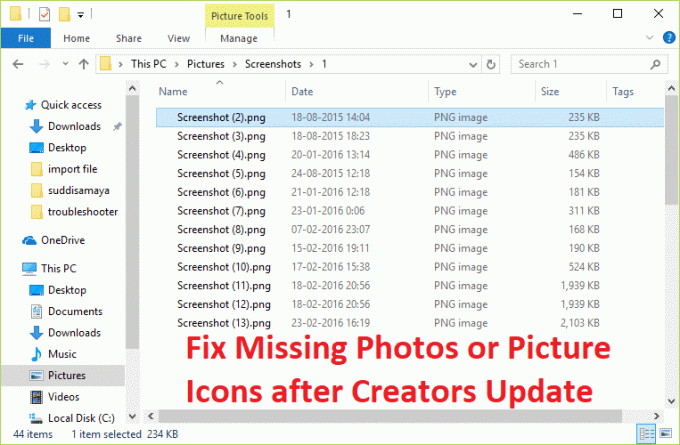
Cuprins
- Remediați fotografiile sau pictogramele imagini lipsă după actualizarea creatorilor
- Metoda 1: Setați aplicația Foto ca implicită
- Metoda 2: Remedierea registrului
Remediați fotografiile sau pictogramele imagini lipsă după actualizarea creatorilor
Notă: Asigura-te ca creați un punct de restauraredoar în cazul în care ceva nu merge bine.
Metoda 1: Setați aplicația Foto ca implicită
1. Apăsați tasta Windows + I pentru a deschide Aplicația Setări apoi navigați la:
Aplicații > Aplicații implicite > Setați setările implicite în funcție de aplicație

2. Aceasta ar deschide o fereastră în care puteți seta programe implicite pentru un anumit tip de fișier.
3. Din listă, selectați aplicația foto apoi faceți clic pe Setați acest program ca implicit.
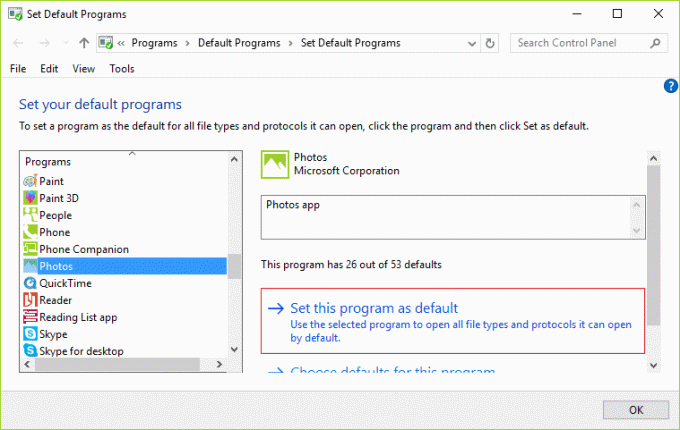
4.Reporniți computerul pentru a salva modificările.
Metoda 2: Remedierea registrului
1.Apăsați tasta Windows + R apoi tastați regedit și apăsați Enter pentru a deschide Editorul Registrului.

2. Navigați la următoarea cale de registry:
HKEY_CURRENT_USER\SOFTWARE\Microsoft\Windows\CurrentVersion\Explorer\FileExts\.jpg
3.Extindeți .jpg și apoi faceți clic dreapta pe Alegerea utilizatorului și selectați Permisiuni.
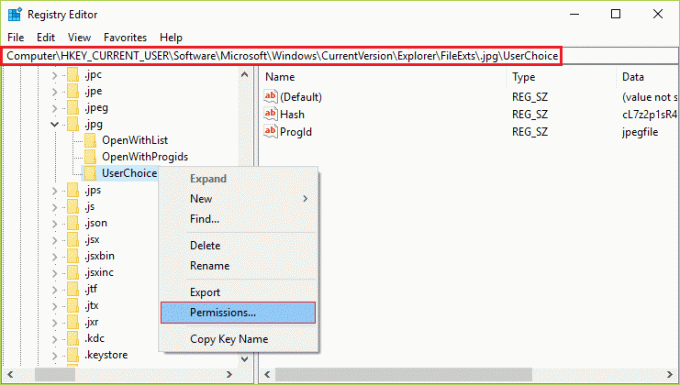
4.Acum, din fereastra de permisiuni, selectați TOATE PACHELE DE APLICARE apoi apasa Avansat în colțul din dreapta jos.
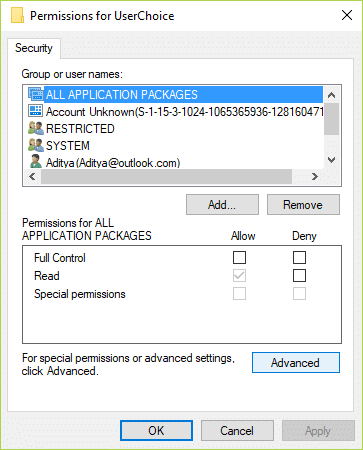
5. În fereastra Setări avansate de securitate, asigurați-vă că Cont local (nume computer\Utilizator) ar trebui sa aiba Acces (setat pentru a permite) și configurat pentru Set Value, Inherited from None și se aplică numai acestei chei.
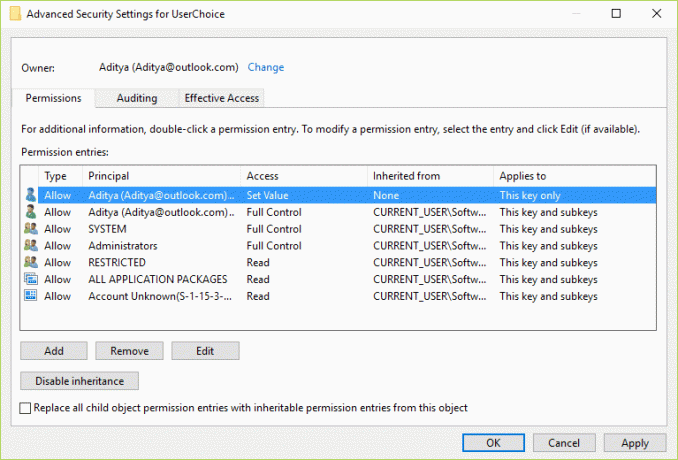
6.Dacă Contul Local nu este configurat ca mai sus, faceți dublu clic pe el și modificați valorile conform configurației de mai sus.
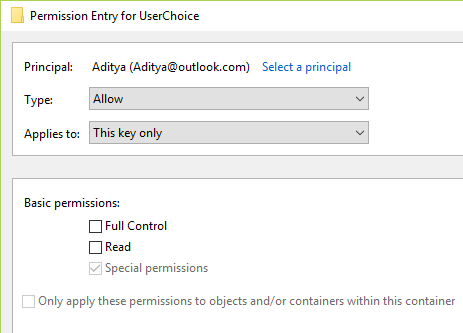
7. În continuare, asigurați-vă că Cont de administrator ar trebui sa aiba Acces (setat să permită) și configurat la Control total, Moștenit de la CURRENT_USER\SOFTWARE\Microsoft\Windows\CurrentVersion\Explorer, și Se aplică acestei chei și subcheilor.
8.De asemenea, dacă nu puteți modifica setările de mai sus, eliminați intrarea și apoi faceți clic pe ADAUGĂ.(Se aplică și dacă nu vedeți valorile permisiunii de mai sus).
9.Clic Selectați un director apoi apasa Avansat și faceți clic Gaseste acum.

10.Selectați dvs Cont local atunci Cont de administrator unul câte unul și faceți clic pe OK pentru a adăuga fiecare dintre ele.

11.Schimbați configurația conform valorilor specificate mai sus.
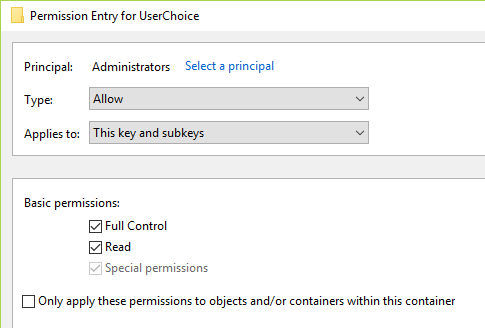
12. Bifați caseta din partea de jos care scrie „Înlocuiți toate intrările de permisiuni pentru obiectul copil cu intrări de permisiuni moștenite de la acest obiect.“
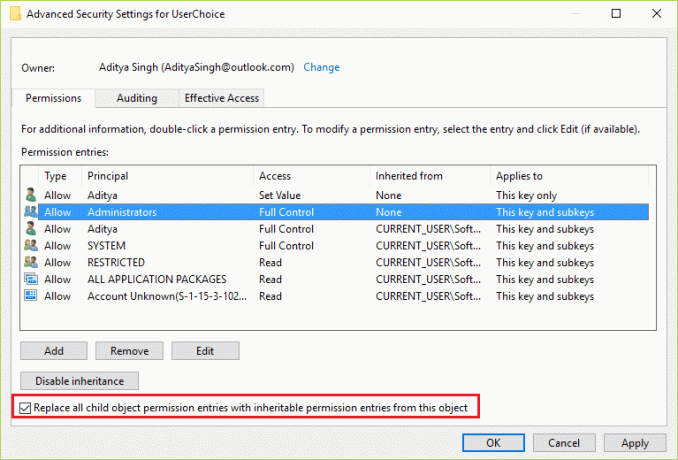
13. Faceți clic pe Aplicare urmat de OK.
14.Găsiți aplicațiile foto care lipseau pictograma, apoi faceți dublu clic pe ea.
15. Ar trebui să vedeți o fereastră pop-up „O aplicație prestabilită a fost resetată” și pictograma ar trebui să revină la normal.
16.Reporniți computerul.
Recomandat pentru tine:
- Cum să remediați pictogramelor care lipsesc imaginea lor specializată
- Remediere Sistemul de operare nu este configurat în prezent să ruleze această aplicație
- Cum să remediați Windows nu poate instala fișierele necesare 0x80070570
- Remediere Serviciul de profil utilizator a eșuat eroarea de conectare
Asta ai cu succes Remediați fotografiile sau pictogramele imagini lipsă după actualizarea creatorilor dar dacă mai aveți întrebări cu privire la acest ghid, nu ezitați să le întrebați în secțiunea de comentarii.



